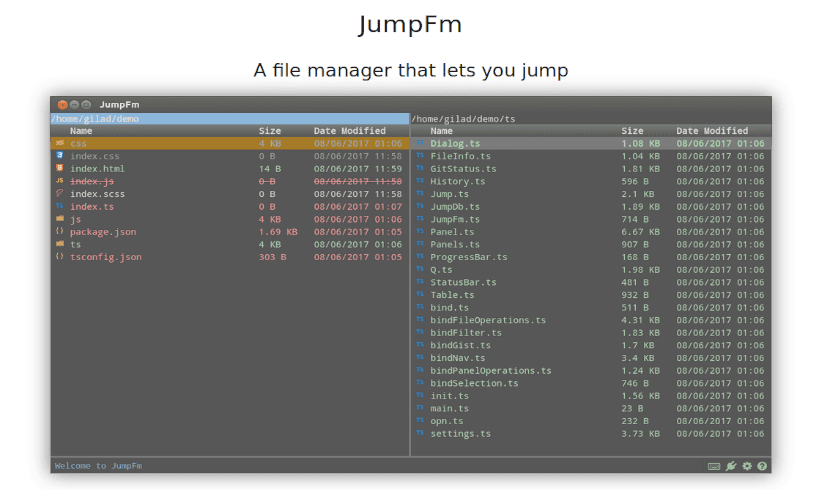
În articolul următor vom analiza JumpFm. Acesta este un manager de fișiere minimalist. În zilele noastre îmi imaginez că nu scapă nimănui că un manager de fișiere este ceva foarte util. Ne ajută utilizatorii să vizualizeze, să editeze, să șteargă și să copieze fișiere în directoare. Ce manager de fișiere extrem de configurabil, JumpFm ne va permite să îndeplinim toate aceste sarcini, pe lângă multe alte procese importante. Acesta este motivul pentru care mulți utilizatori îl consideră un bun manager de fișiere minimalist pentru Gnu / Linux.
JumpFm este un manager de fișiere pe mai multe platforme, bazat pe Electron și scris cu TypeScript. Accentuează navigarea prin directoare, extensibilitatea datorită bazei NPM și marcajelor automate.
JumpFm este administrator al fișiere minimaliste cu panou dual că putem folosi utilizatorii Gnu / Linux. Acest lucru va permite utilizatorilor să navigheze în sistemul nostru de fișiere foarte eficient. Este extrem de configurabil și extensibil și vine cu niște lucruri foarte interesante încorporate.
Caracteristici generale JumpFm
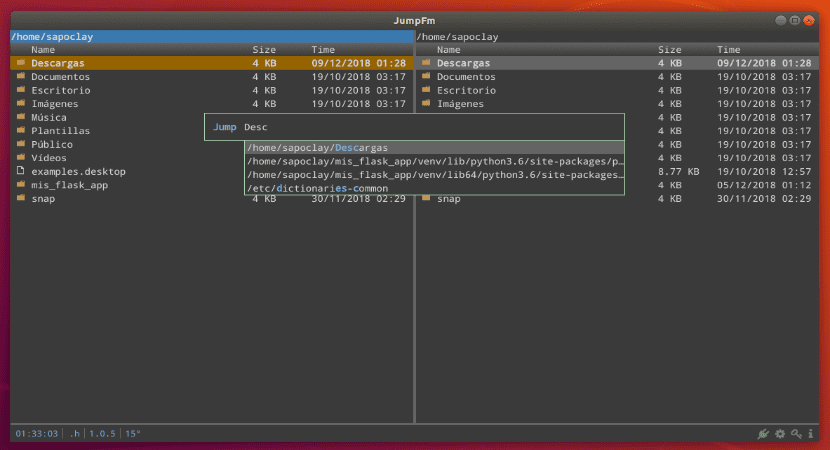
- Acest program este dezvoltat pentru Mac, Windows și Gnu / Linux.
- Include un design tipografic foarte simplu.
- Ne va permite răsfoiți și arhivați, dacă este ceea ce ne dorim. Nu este nevoie de markere manuale, JumpFm va afla unde vrei să mergi.
- Include sistem de pluginuri de bază NPM.
- Vom avea un mod plat disponibil. Acest lucru ne va oferi un listă cu toate fișierele incluse în director și subdirector.
- Puteți utiliza Procesul instant Gist, în cadrul managerului de fișiere. Trebuie doar să apăsați Ctrl + g.
- Prin procesul de filtrare ușoară vom putea găsi instantaneu un anumit fișier sau folder. Există doar mai multe de presat f astfel încât să puteți găsi rapid fișierele pe care le căutați.
- Doar apăsând j va fi suficient să săriți direct la fișierele și folderele care ne interesează.
- Vom putea face ca toate fișierele să dispară doar prin apăsarea tastei r. Dacă îl apăsăm din nou, îi vom recupera pe ecran.
- Vom găsi modul de noapte și temă întunecată disponibilă.
- L comenzile rapide de la tastatură Ne vor ajuta foarte mult atunci când lucrăm cu acest manager de fișiere.
- Vom avea posibilitatea să extindeți acest manager de fișiere datorită pluginurilor adiţional. Pluginurile controlează toate aspectele JumpFm. Ele pot fi activate / dezactivate, instalate și, de asemenea, scrise ale noastre. Aceste accesorii pot fi găsite în ~ / .jumpfm / plugins și se administrează cu npm / fire.
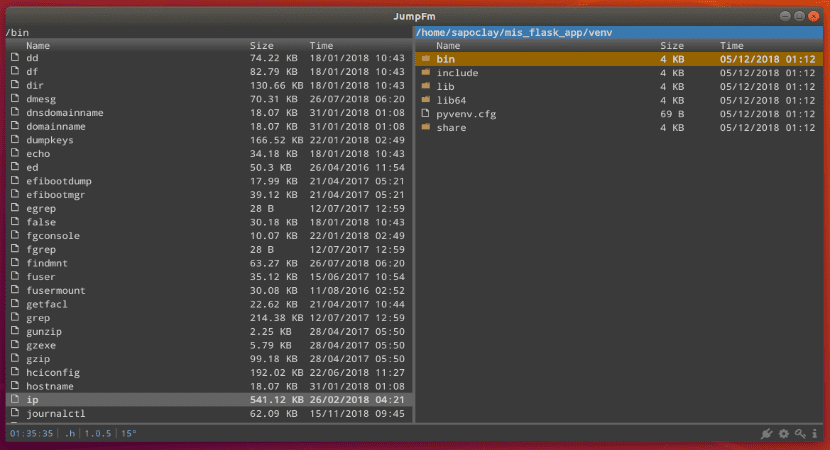
Descărcați JumpFm
Cel mai simplu mod de a avea acest manager de fișiere în sistemul nostru Ubuntu va fi descărcați fișierul .AppImage. Vom putea descărca acest fișier din pagina de lansări a proiectului pe care îl vom găsi în GitHub.

Odată descărcat fișierul, vom avea doar vă dau permisiuni de executare, pentru a «permite rularea fișierului ca program«. Aceasta ne va arăta pe ecran opțiunea de a adăuga pictograma la sistemul nostru. Dacă selectăm opțiunea „Nu”, va trebui să executăm fișierul de fiecare dată când dorim să-l folosim.
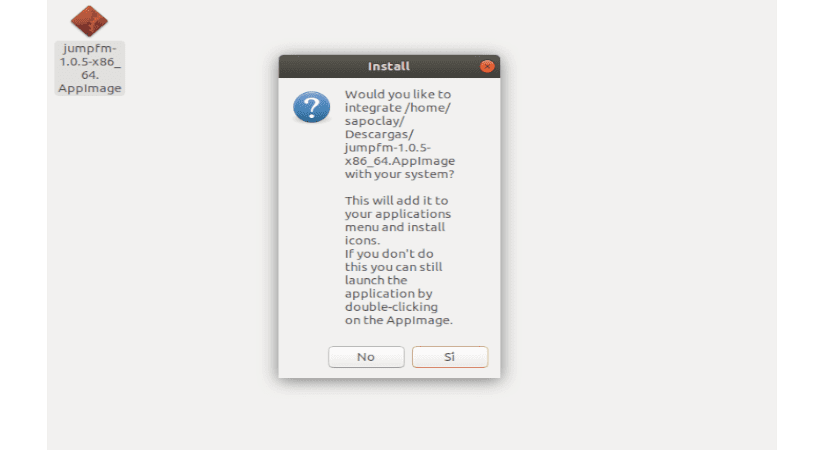
Poate că singurul punct negru pe care îl putem găsi în JumpFm este acela nu va afișa mai mult de 100 de fișiere și foldere. Aceasta nu ar fi o problemă dacă ați include o formă de paginare, dar din păcate această opțiune nu este încă inclusă. Pentru a compensa această lipsă, da putem crește limita de fișiere folosind fișierul de configurare din managerul de fișiere.
Toate fișierele de configurare se află în director ~ / .jumpfm. Vom putea edita fișierele de configurare pentru a crea propria noastră versiune adaptată nevoilor noastre. De asemenea, putem șterge în siguranță folderul de configurare și reporni JumpFm pentru a restabili configurația implicită.
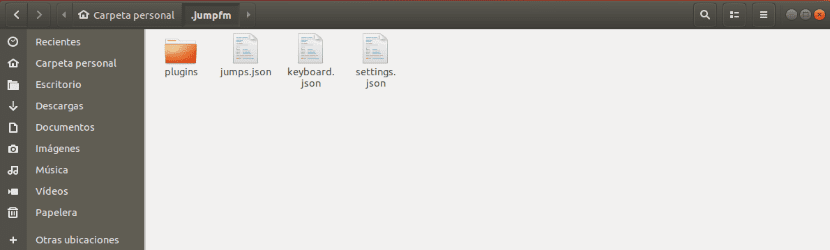
Linia de fund, dacă nu găsiți limita la listarea fișierelor ca fiind o problemă, JumpFm este un manager de fișiere care merită încercat. Dacă aveți nevoie mai multe informații despre acest program, despre utilizarea acestuia sau despre comenzile rapide de la tastatură, cu care să vă mutați și să lucrați, puteți consulta site-ul proiectului.